垃圾佬在行动 篇二:绿联九合一type-c扩展坞微翻车评测
最近两年,轻薄型笔记本性能越来越强,机身也越来越薄,很多型号为了追求极致轻薄省去了很多接口,前几年笔记本标配的VGA和RJ45网口如今已经难睨踪影。某些精简到极致的型号干脆把其他接口尽数砍掉,只留两个USB-C,给使用者带来了很多不便。(没错MateBook13说的就是你 。)
。)
GG正在使用的小新Air 14 2020,其实接口还不算太紧缺:一个全功能支持充电的USB-C,一个HDMI 1.4,两个USB 3.0 gen1,一个SD读卡槽和一个3.5mm音频接口。不过实际使用中还是会有不够用的情况:无线鼠标直接就占了一个USB-A,剩下的一个USB-A要同时兼顾移动硬盘、U盘和无线耳机等小电流设备充电,只能轮流插拔;唯一的USB-C被充电器占用;没有VGA和网线接口,在使用某些老型号的投影设备或WiFi信号不好时,仍然多有不便。为了一举解决接口问题,GG经过多方比较之后,入手了这款绿联九合一扩展坞。当然,这么“高端”的设备一定是从某鱼捡来的啦。
外观
因为是二手捡来的宝贝,就没有开箱啦。
绿联这款九合一扩展坞有多种配色,GG捡来的这只是银灰色,成色非常新。整体造型比较扁平,外壳是铝合金磨砂材质,手感不错。
扩展坞自带软线和USB-C公头,适配支持C口数据传输的笔记本,也可以连接PD电源给笔记本充电。
扩展坞尺寸123×52mm,尺寸和中小型的无线鼠标相当,虽然算不上迷你,但仍处于便携的范畴之内。扩展坞在使用过程中会发热,对于这种多接口的扩展坞还是不要过分追求体积为好。
实测重量103g,与一枚无线鼠标大致相当。
三个USB-A 3.0接口都在扩展坞一侧,三个接口均为gen1速率,最高传输速度5Gbps,约合625MB/s,实际传输速度可以达到450MB/s左右。
另一侧依次是HDMI、VGA、千兆网口。HDMI是1.4速率,最高支持4K 30FPS视频信号传输。
扩展坞底部是SD和TF卡槽,官方没有标识支持的速度等级,GG推测为UHS-Ⅰ速率,最高速度约95MB/s。(支持UHS-Ⅱ的扩展坞不应该是这个价格。)
扩展坞另一面是USB-C线缆和USB-C输入口,连接笔记本上具有充电功能的C口后,将电源适配器接入扩展坞上的USB-C母口即可给笔记本充电,此接口最高支持100W的大功率PD充电,算是比较良心了。不过需要注意的是这个USB-C口母口是不支持数据传输的,只能用来充电,用C口的移动硬盘连接是没有反应的,有些遗憾。
使用测试
首先是单个接口的速度测试。
USB-A:
使用USB-A接口连接移动固态硬盘,此固态硬盘为阿卡西斯硬盘盒+三星PM981A组成,传输速度可以跑满10Gbs的gen2带宽,不会对gen1速率的接口测试造成瓶颈。
实测读写速度都超过了450MB/s,属于USB 3.0的正常水平。
SD卡槽:
测试使用一张闪迪 Extreme PRO 32G SD存储卡,标称读取速度达到95MB/s的UHS-Ⅰ满速率。TF卡槽由于手头没有设备,暂时无法测试。
读写速度都达到了85MB/s以上,证明绿联这款扩展坞的SD卡槽至少能够支持UHS-Ⅰ的速率。顺便说一下,这个成绩比小新14自带的SD卡槽还要好一些(读取92,写入78)。
HDMI视频输出:
GG并没有4K的显示设备……只能试着连接到1080P的电视上。使用期间一切正常,没有出现断流情况。(请大家自觉忽略掉那个泛白的垃圾电视屏。)
VGA视频输出:
这个接口还是非常重要的,因为很多人需要用这个接口连接旧型号的投影仪放PPT。实测可以正常使用,但是分辨率只能支持到720P,不能确定是否在线材或电视上有瓶颈。不过估计大家对于VGA接口的要求也就是能用就行吧……
千兆网口传输:
测试使用扩展坞上的网口,使用六类线连接家里的主路由领势AC2200。家里是300M宽带,在主路由附近WiFi信号可以跑满300Mbps。
测试到这里就出了一点小问题了,在连接WiFi都能跑出300+Mbps的情况下,通过网线连接却只能跑到231Mbps,而且多次测试均是如此。GG看了一下其他人的评测,发现不是个例,可以认为绿联这款扩展坞的千兆网口确实有一些水分。
充电测试:
在笔记本30%电量时,将扩展坞上的USB-C输入口接入小米65W氮化镓充电器,显示正常充电,功率大约54W。这个充电功率比不使用扩展坞时要小一些(直充时约62W),不过仍能正常使用。
使用USB-A口给三星S20充电,充电功率约为2.4W。无论扩展坞是否外接PD电源都是这个功率。一般来说笔记本上USB口的输出都是5V1A,大约5W,绿联这个充电功率确实有点低了。电脑上的USB口经常用来充无线耳机、相机这种小电流设备,使用绿联这款扩展坞充的话,充电速度会慢很多。
此外,2.4W的输出功率还有另外一个潜在的风险——目前市面上大多数移动硬盘、硬盘盒都是应对5W功率的接口设计的,2.4W的功率在移动硬盘高速读写时可能出现供电不足的情况,轻则硬盘掉速,重则引起掉盘数据丢失。因此大家传输重要数据的时候一定要小心小心再小心。
多口测试:
扩展坞设计上就是用来解决接口不足问题的,各个接口全部插满才是常态,因此单个接口的速度测试并不能反映扩展坞的实际效果。GG尽可能地把扩展坞上的接口插满,大概是下面这个效果:
1*鼠标无线发射器,1*U盘,1*移动硬盘,1*SD卡,1*HDMI,1*网线,同时外接PD充电器给笔记本充电,应该能模拟重载下扩展坞的使用情况了。在这个工况下,GG通过测试和使用基本得出下面几个结论:
多设备同时使用对于视频传输、网速、SD卡槽传输基本没有影响;对于USB口的数据传输只有很小的影响(下图为固态硬盘和网速测试同时跑分);在USB口连接数据传输设备后,无线鼠标偶尔会出现断流现象。
发热
测温枪不在身边,GG就口头描述了。在上述多设备连接+充电使用一小时的情况下,扩展坞发热明显,表面摸上去明显有烫手感但并不会烫伤,体感和小新14野兽模式下的键盘面相当,总体来说处于合格水平。
尾声
其实GG买的时候没对这款扩展坞抱有太大期望,毕竟绿联的产品一直主打便宜够用,这款扩展坞的价格也比同规格的其他大厂产品低了不少。实际测试和使用下来,基本功能还是没问题的,两个小毛病一个在于USB-A口供电不足,一个在于多设备连接时无线发射器的断连问题。网速上虽然打了点折扣,但200+Mbps的速度基本够用。另外就是USB-C不支持数据传输有些遗憾。如果你和GG一样对扩展坞要求只是接口齐全,基本功能完备,那绿联这款产品可以考虑;如果你想把各个接口插满还要连接无线鼠标键盘,最好还是考虑一下更高端的产品。
(不过这扩展坞手感真的好)












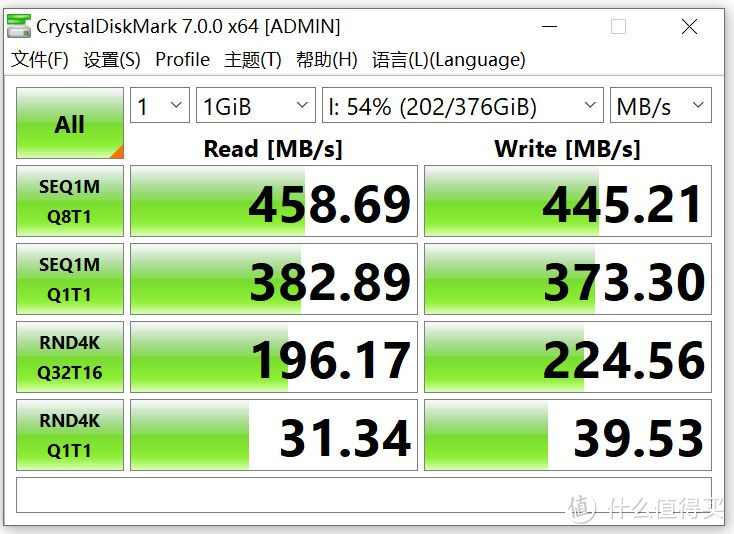

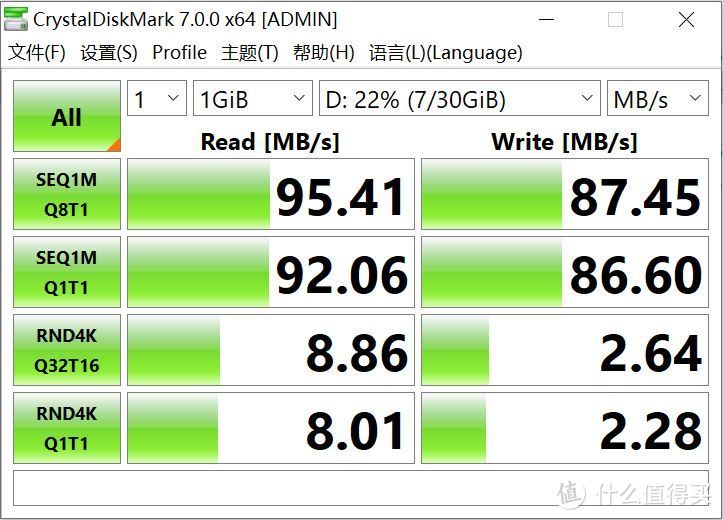
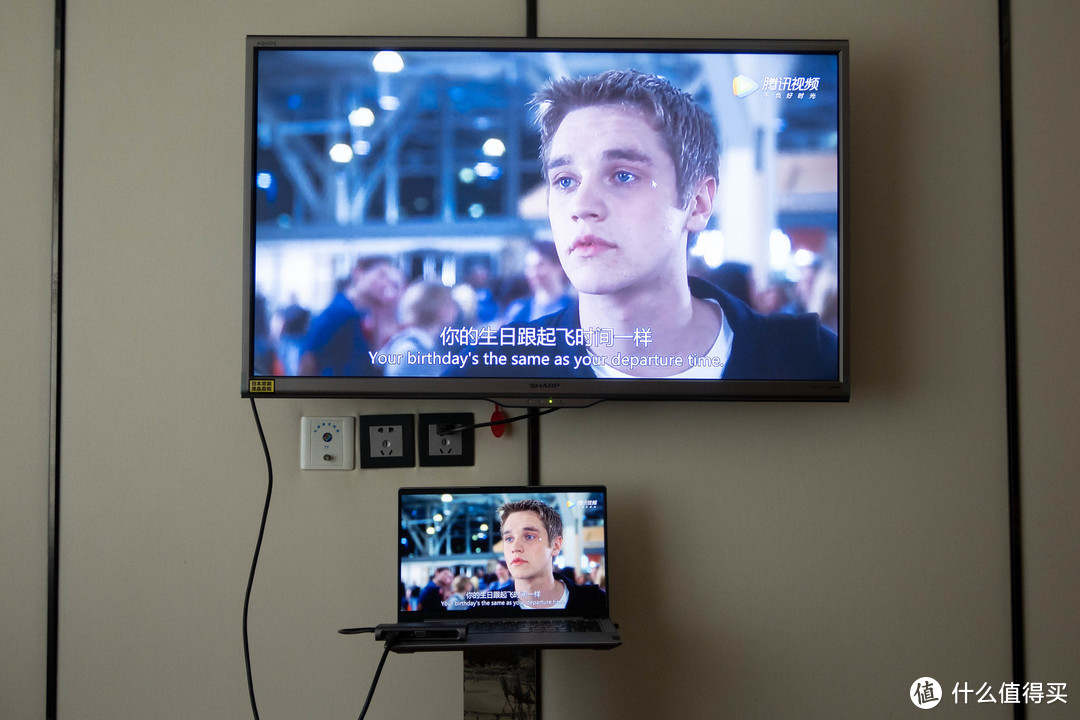


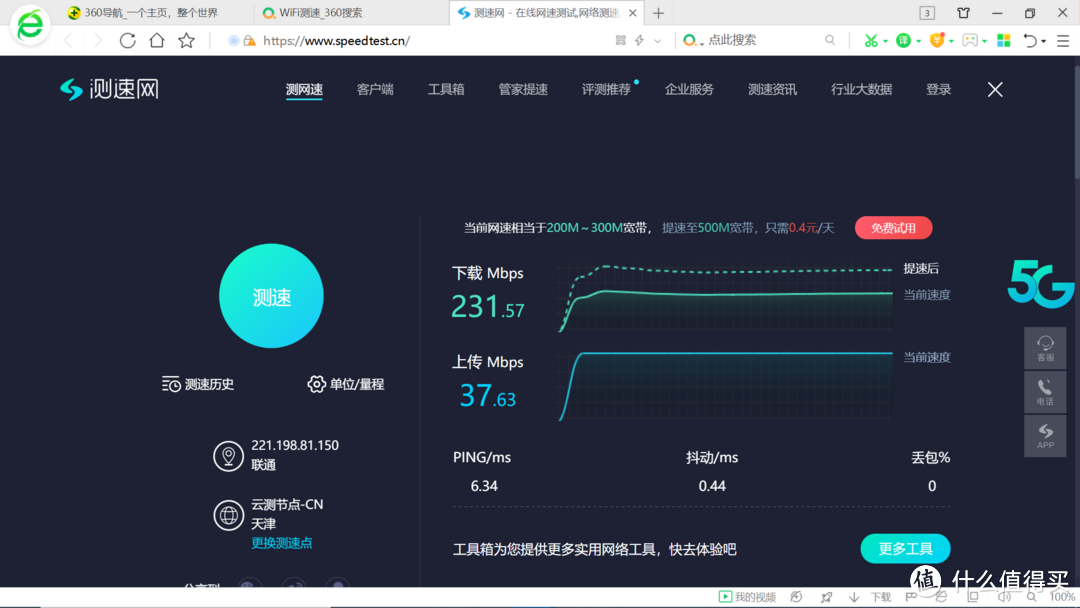


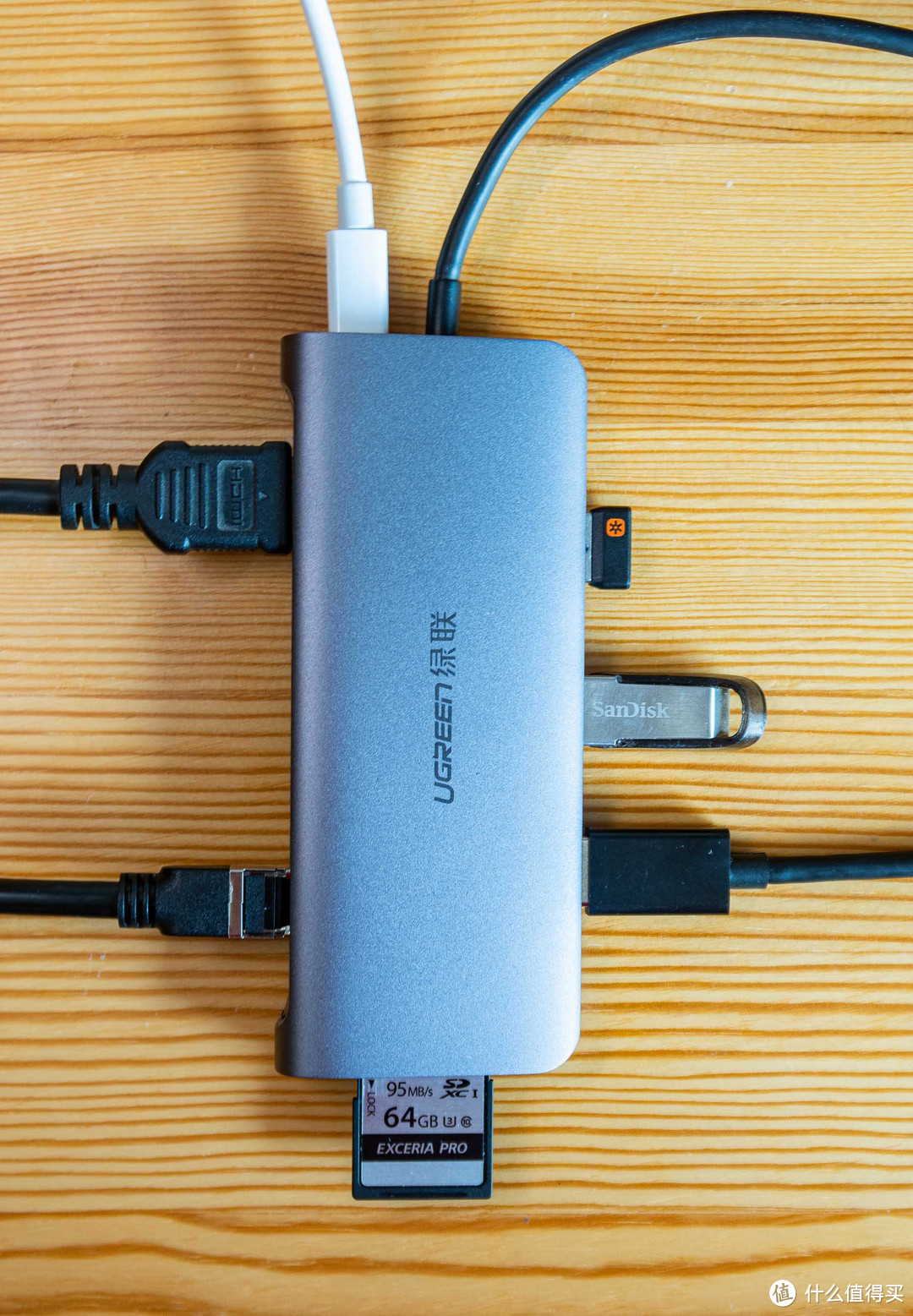
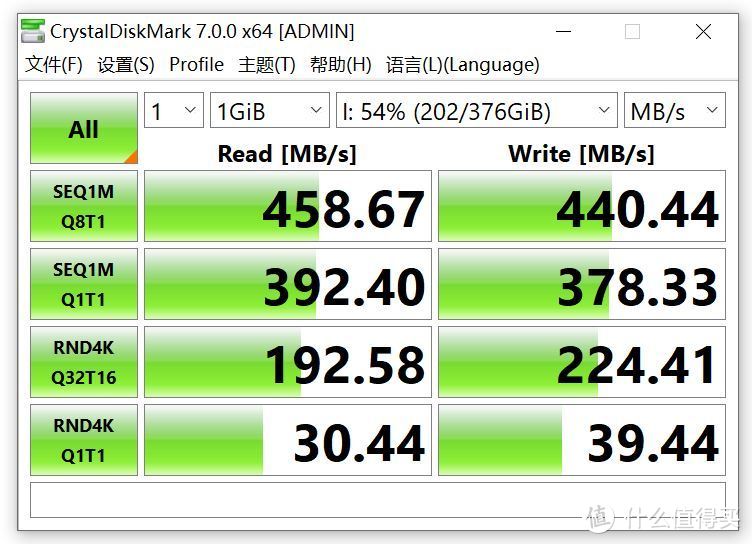
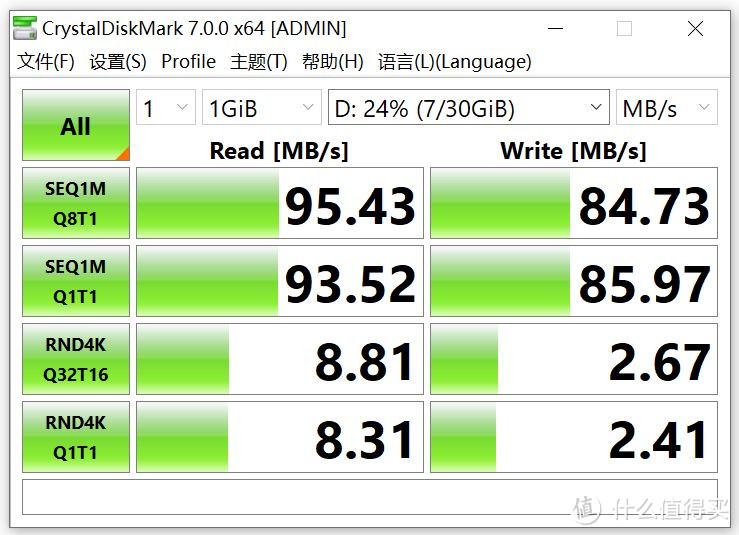


















































































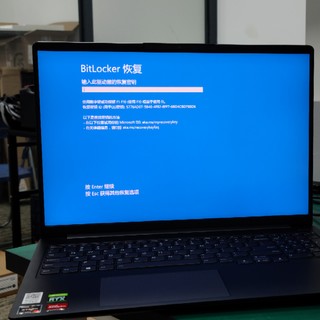





















Voive_vivi
校验提示文案
女寝卖黄瓜
校验提示文案
thsou
校验提示文案
howardwwg
校验提示文案
死亡艺术
校验提示文案
极速悍将
校验提示文案
暖阳不过秋
校验提示文案
花开堪折须尽欢
校验提示文案
土豆炖毛线
校验提示文案
章鱼84
校验提示文案
值友5144958977
校验提示文案
Dr_Hey
校验提示文案
枯樹
校验提示文案
海天二色
校验提示文案
海天二色
校验提示文案
jervisgo
校验提示文案
Max2414
校验提示文案
菜包酱
校验提示文案
值友6015389573
校验提示文案
Alexcobra
校验提示文案
Mrchanchan
校验提示文案
brightsaga
校验提示文案
Alexcobra
校验提示文案
值友6015389573
校验提示文案
菜包酱
校验提示文案
Max2414
校验提示文案
Dr_Hey
校验提示文案
jervisgo
校验提示文案
值友5144958977
校验提示文案
章鱼84
校验提示文案
土豆炖毛线
校验提示文案
花开堪折须尽欢
校验提示文案
暖阳不过秋
校验提示文案
thsou
校验提示文案
海天二色
校验提示文案
海天二色
校验提示文案
极速悍将
校验提示文案
女寝卖黄瓜
校验提示文案
Voive_vivi
校验提示文案
死亡艺术
校验提示文案